Cách kết nối Bluetooth laptop Win 10 với điện thoại đơn giản nhất
Bạn đang tìm cách kết nối Bluetooth giữa laptop windows 10 và điện thoại nhưng lại không biết phải bắt đầu từ đâu. Đừng lo lắng, Blog Số Hoá đề xuất cho bạn phương pháp cực đơn giản mà ai cũng có thể làm được. Hãy cùng tìm hiểu chi tiết trong bài viết dưới đây nhé!
Xem thêm các bài viết khác về Bluetooth
- Cách kết nối bluetooth laptop Windows 7 với loa, tai nghe
- Cách thiết lập Bluetooth trên máy tính để kết nối với thiết bị không dây
- Cách khắc phục lỗi loa Bluetooth không kết nối được và các lỗi thường gặp
- Cách khắc phục lỗi Bluetooth không có trong Device Manager thành công 100%
- 6 Cách sửa lỗi thiết bị Bluetooth không kết nối được với máy Android
- Cách kết nối Bluetooth trên máy tính Win 7, 10, 11
Hướng dẫn kết nối Bluetooth máy tính Windows 10 với điện thoại
1. Hướng dẫn nhanh
Đầu tiên bạn bật Bluetooth trên điện thoại và máy tính > Dò tìm và kết nối > Chọn tính năng Gửi hoặc nhận file > Chọn file để gửi hoặc nhận.
2. Hướng dẫn chi tiết
Bước 1: Đầu tiên bạn bật tính năng Bluetooth trên cả máy tính và điện thoại.
Bước 2: Dò tìm và kết nối máy tính và điện thoại của bạn
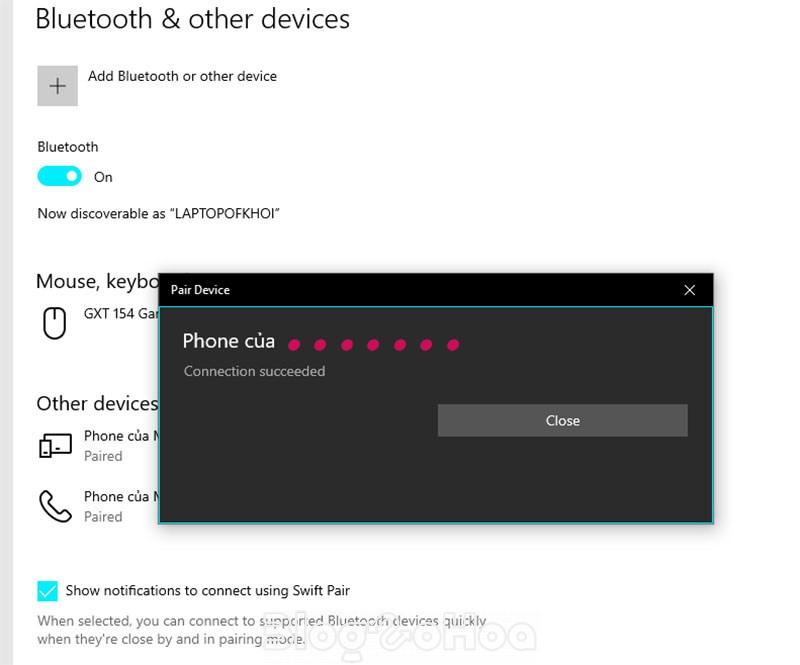
Bước 3: Trên thanh công cụ, bạn hãy nhấn chuột phải vào biểu tượng của Bluetooth. Bạn chọn Send a file: để tiến hành gửi file hoặc Recevie a file: để nhận file.
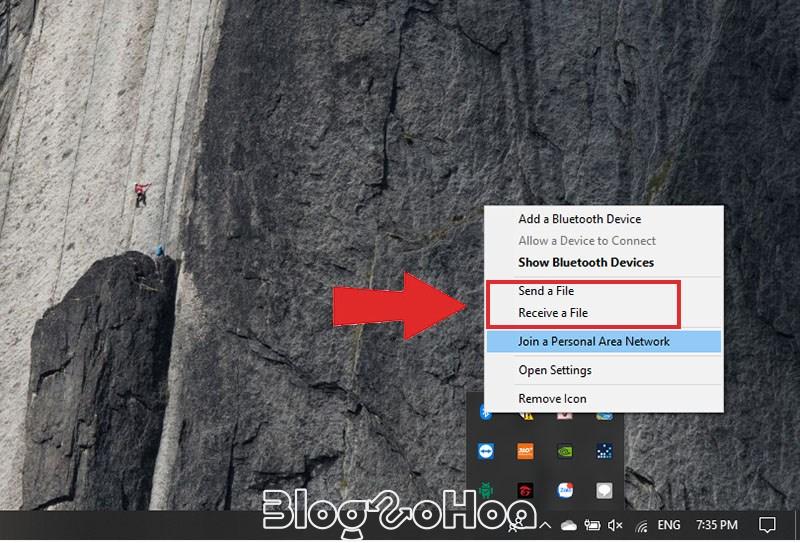
Bước 4: Bây giờ bạn chọn file để gửi và nhận
- Khi bạn muốn nhận file: chọn đường dẫn cho thư mục lưu file.
- Khi gửi file: bạn chỉ cần chọn file cần gửi và chọn Gửi đi.
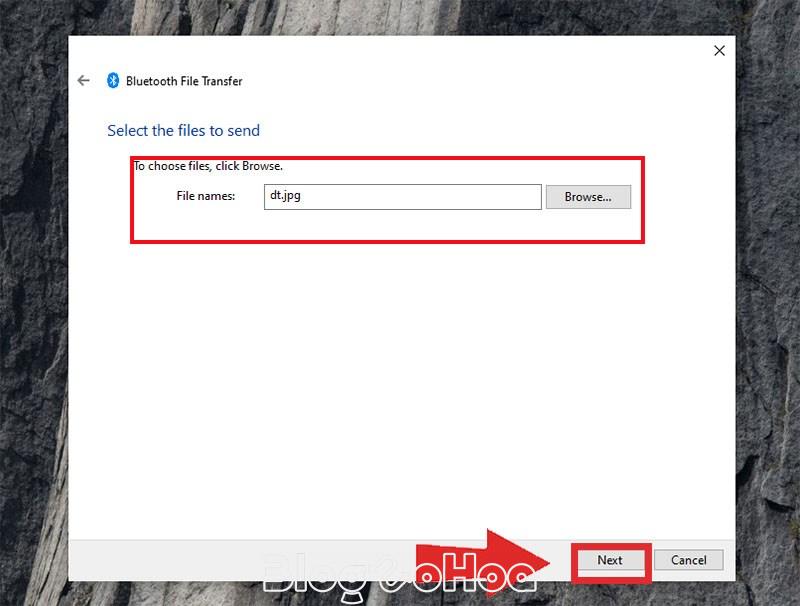
Các bài viết liên quan đến Tai nghe Bluetooth
- Cách kết nối tai nghe Bluetooth với điện thoại Samsung
- Hướng dẫn cách kết nối tai nghe Bluetooth với điện thoại & máy tính
- Cách kết nối Bluetooth máy tính Windows với loa, điện thoại, tai nghe
Tổng kết
Như vậy là bạn đã biết cách kết nối Bluetooth laptop win 10 với điện thoại đúng không nào? Tôi hy vọng rằng bài viết này sẽ trở nên hữu ích với bạn và giúp nâng cao trải nghiệm người dùng khi sử dụng các tính năng Bluetooth trong công việc cũng như học tập. Nếu có thêm bất kỳ thắc mắc nào, xin đừng ngần ngại gửi câu hỏi tới đội ngũ của chúng tôi hoặc để lại bình luận ngay dưới đây để cùng nhau giải đáp và đừng quên truy cập vào website của Blog Số Hóa mỗi ngày để cập nhật những tin tức mới nhất nhé! Chúc bạn một ngày tốt lành và thành công trong mọi công việc!
Bài viết cùng chủ đề
-

Cách đăng ký mạng gói 4G Viettel 1, 3 , 5, 7 ngày mới nhất 2025
-

Hướng dẫn cách cài đặt mạng 3G, 4G cho điện thoại Android đơn giản
-
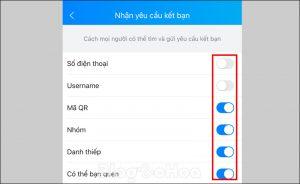
Hướng dẫn cách ẩn Zalo không cho người khác tìm thấy
-

Cách tạo Zalo Page, Zalo OA để quản lý bán hàng, quảng cáo
-

2 Cách nạp thẻ, tiền Genshin Impact trên Trang chủ
-

Hướng dẫn cách đăng ký 4G Viettel mới nhất 2025
Chia sẻ ý kiến của bạn